Kako vstaviti izbirni gumb v dokument Microsoft Word?
Naslednje vaje vam bodo pokazale več načinov za vstavljanje izbirnega gumba v dokument MS Word.
- V Word vstavite en izbirni gumb s funkcijo ActiveX Control
- Paketno vstavite več izbirnih gumbov s programom Kutools for Word
V Word vstavite en izbirni gumb s funkcijo ActiveX Control
Ta metoda vas bo vodila, da v traku Word omogočite zavihek Razvijalec in nato v Wordu vstavite kontrolnik ActiveX za gumb Option Naredite naslednje:
1. klik file > možnosti , da odprete pogovorno okno Word Options.
2. V pogovornem oknu Wordove možnosti (1) klik Prilagodite trak v levi vrstici, (2) preverite Razvojni možnost v desnem polju in (3) kliknite OK . Oglejte si posnetek zaslona:

Zdaj je na traku Word dodan zavihek Developer.
3. Pojdi naprej Razvojni > Podedovana orodja > Gumb za možnost. Oglejte si posnetek zaslona:

4. Zdaj je v dokument vstavljen izbirni gumb, kamor je postavljen kazalec. Z desno miškino tipko kliknite in izberite Objekt OptionButton > Uredi iz kontekstnega menija. Oglejte si posnetek zaslona:

5. Zdaj je ime gumba možnosti mogoče urejati. Vnesite besedila, ki jih želite nadomestiti.

6. Za vstavljanje več možnosti gumbov ponovite zgoraj korak 3 - 5 kot jo potrebujete.
7. S klikom zapustite način oblikovanja Razvojni > Način oblikovanja. Oglejte si posnetek zaslona:

Zdaj lahko te vstavljene gumbe preverite.
Paketno vstavite več izbirnih gumbov s programom Kutools for Word
Bi poleg zgornje metode želeli vedeti še en preprost način za hitro vstavljanje izbirnega gumba v Wordov dokument? Zdaj, Kutools za WordJe radio Button pripomoček vam lahko pomaga hitro vstaviti več možnosti gumbov v velikem obsegu. Naredite naslednje:
1. Izberite besedilo, v katerega želite vstaviti izbirni gumb, in kliknite Kutools > Potrditveno polje > radio Button. Oglejte si posnetek zaslona:
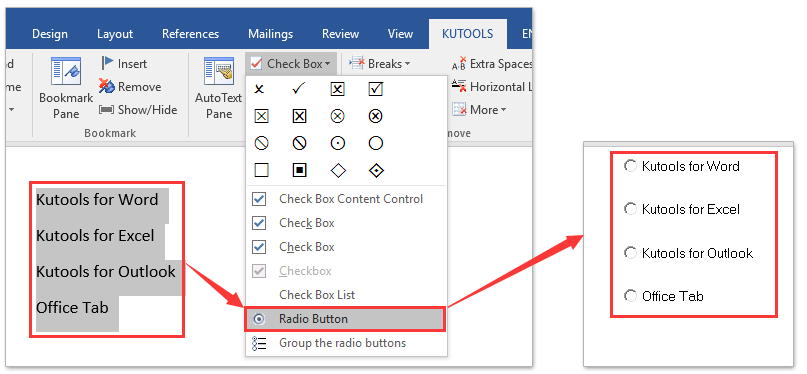
Zdaj je izbirni gumb vstavljen.
2. S klikom zapustite način oblikovanja Razvojni > Način oblikovanja. (Opombe: Kliknite za ogled poti prikazuje zavihek za razvijalce v besedilnem traku Word.)
Nasvet: Kutools za Word podpira tudi hitro vstavljanje potrditvenega polja (nadzor vsebine), potrditvenega polja ActiveX Control ali potrditvenega polja (polje obrazca) z enim klikom.

Brskanje in urejanje več Wordovih dokumentov z zavihki kot Firefox, Chrome, Internet Explore 10!
V Firefoxu / Chromeu / IE si morda že želite ogledati več spletnih strani in med njimi preklapljati tako, da enostavno kliknete ustrezne zavihke. Tukaj Office Tab podpira podobno obdelavo, ki omogoča brskanje po več Wordovih dokumentih v enem Wordovem oknu in enostavno preklapljanje med njimi s klikom na njihove zavihke. Kliknite za popolno brezplačno preskusno različico!

Sorodni članek:
Izbirni gumb za skupino v programu Word
Najboljša pisarniška orodja za produktivnost
Kutools za Word - Izboljšajte svojo besedno izkušnjo z Over 100 Izjemne lastnosti!
🤖 Kutools AI pomočnik: Preoblikujte svoje pisanje z AI - Ustvarite vsebino / Poljsko besedilo za jasnost / Povzemite dokumente / Povprašajte za informacije na podlagi dokumenta, vse v Wordu
📘 Obvladovanje dokumentov: Razdeljene strani / Spoji dokumente / Izvozi izbor v različnih formatih (PDF/TXT/DOC/HTML ...) / Paketna pretvorba v PDF / Izvozi strani kot slike / Natisnite več datotek hkrati...
✏ Urejanje vsebine: Serijsko iskanje in zamenjava čez več datotek / Spremeni velikost vseh slik / Prenos vrstic in stolpcev tabele / Pretvori tabelo v besedilo...
🧹 Čiščenje brez napora: Pometite stran Dodatni prostori / Prelomi oddelkov / Vse glave / Besedilna polja / Hiperpovezave / Za več orodij za odstranjevanje pojdite na naš Odstrani skupino...
➕ Ustvarjalni vložki: Vstavi Tisoč ločila / Potrditvena polja / Radijske tipke / QR koda / Črtna koda / Tabela z diagonalno črto / Naslov enačbe / Opis slike / Naslov tabele / Več slik / Odkrijte več v Vstavi skupino...
???? Natančne izbire: Natančna točka določene strani / mize / Oblike / odstavki naslova / Izboljšajte navigacijo z več Izberite funkcije...
⭐ Izboljšave zvezdic: Hitra navigacija do katere koli lokacije / samodejno vstavljanje ponavljajočega se besedila / brez težav preklapljate med okni dokumentov / 11 Orodja za pretvorbo...
